Configuración de un canal de acceso privado mediante la consola
Puede utilizar la consola de Oracle Cloud Infrastructure para configurar un canal de acceso privado para la instancia de Oracle Analytics Cloud.
Al configurar un canal de acceso privado, se modifica la configuración de la instancia de Oracle Analytics Cloud. Algunos usuarios pueden experimentar una interrupción temporal en el servicio durante el proceso de configuración, por lo que Oracle recomienda planificar de la forma necesaria las actividades de configuración de canal de acceso privado en instancias críticas.
- En la Consola de Oracle Cloud Infrastructure, haga clic en
 en la esquina superior izquierda.
en la esquina superior izquierda. - Haga clic en Análisis e IA. En Análisis, haga clic en Analytics Cloud.
- Seleccione el compartimiento que contiene la instancia de Oracle Analytics Cloud que desea buscar.
- Haga clic en el nombre de la instancia para la que desea configurar un canal de acceso privado.
La instancia se debe desplegar con Enterprise Edition.
- En la página Detalles de instancia, acceda a la sección Recursos, haga clic en Canal de acceso privado y, a continuación, haga clic en Configurar canal de acceso privado.
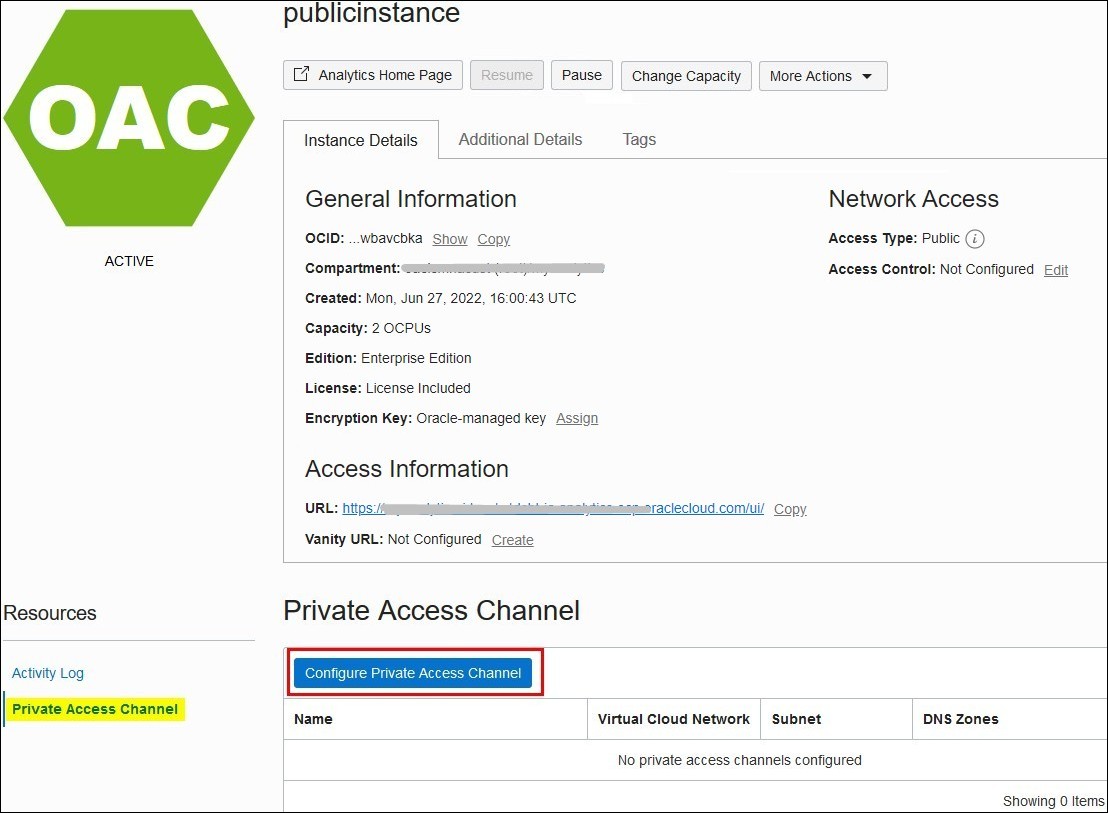
- En Nombre, introduzca cualquier nombre para identificar el canal de acceso privado.
- Si la instancia de Oracle Analytics Cloud tiene un punto final público:
- Seleccione la Virtual Cloud Network y la Subnet que desea que utilice Oracle Analytics Cloud para acceder a orígenes de datos privados o a Git privado.
- Opcional: si desea restringir el tráfico saliente al origen de datos privado o a Git privado mediante reglas de salida en grupos de seguridad de red predefinidos, seleccione Configurar control de acceso y, a continuación, haga clic en Otro grupo de seguridad de red para seleccionar uno o más grupos de seguridad de red.
Haga clic en Cambiar compartimento para seleccionar recursos de un compartimento diferente. Si no puede ver la VCN, la subred o el grupo de seguridad de red que desea, compruebe que tiene los permisos necesarios.
Si la instancia de Oracle Analytics Cloud tiene un punto final privado, el canal de acceso privado utiliza automáticamente los mismos grupos de seguridad de VCN, subred y red que el punto final privado. Consulte Creación de Oracle Analytics Cloud con un punto final privado.
- Active el acceso a, al menos, un origen de datos privado o a Git privado:
- opcional. Para agregar el nombre de dominio asociado a la VCN seleccionada como origen privado, seleccione Nombre de dominio de red virtual en la nube como zona de DNS.
- En Zona de DNS, introduzca el nombre de un dominio al que desea dar acceso.
Por ejemplo:
companyabc.com-
Origen de datos privado en una red corporativa conectada a una VCN de Oracle Cloud Infrastructure
Registre una zona de DNS con el formato:
<domain name>Por ejemplo:
- Si el nombre de host FQDN del origen de datos es
data-source-ds01.companyabc.com, agregue la zona de DNS comocompanyabc.com. - Si el nombre de host FQDN del origen de datos es
db01.dbdomain.companyabc.com, agregue la zona de DNS comodbdomain.companyabc.compara proporcionar acceso únicamente a Oracle Analytics Cloud a hosts endbdomain.companyabc.com.
- Si el nombre de host FQDN del origen de datos es
-
Origen de datos privado en una VCN de Oracle Cloud Infrastructure
Registre una zona de DNS con el formato:
<VCN DNS label>.oraclevcn.comPor ejemplo:
companyabc.oraclevcn.comConsejo: si desea conectarse a un origen privado en la misma VCN que el canal de acceso privado, marque la casilla de control Nombre de dominio de red virtual en la nube como zona de DNS en la página Configurar canal de acceso privado para rellenar automáticamente el valor de nombre de dominio.
-
Instancia privada de Oracle Autonomous Data Warehouse o de Oracle Autonomous Transaction Processing en la VCN de Oracle Cloud Infrastructure
El nombre de host FQDN privado tiene el formato
<adb-name>.adb.<region>.<realm-public domain>.Registre una zona de DNS con el mismo formato:<adb-name>.adb.<region>.<realm-public-domain>Por ejemplo:
myadw.adb.ap-sydney-1.oraclecloud.commyadw.adb.uk-gov-cardiff-1.oraclegovcloud.uk
-
- En Hosts de SCAN, introduzca el nombre de un host de SCAN y el puerto de SCAN al que desea otorgar acceso.
Por ejemplo, los nombres de host de SCAN, como
db01-scan.corp.example.comoprd-db01-scan.mycompany.com, pueden utilizar el puerto 1521. - Introduzca una descripción útil para la zona DNS o el host SCAN.
- Para agregar orígenes privados adicionales, haga clic en Otra zona de DNS o en Otro host de SCAN.
- Haga clic en Configurar.
En la página Instancias de Analytics, el estado cambia a Activo cuando finaliza el proceso de configuración.
- En el caso de las fuentes de datos privadas, para probar que el canal de acceso privado está funcionando, conecte Oracle Analytics Cloud a uno o más fuentes de datos privadas configuradas y verifique que puede acceder a los datos en Oracle Analytics Cloud.Nota
Si está migrando a un canal de acceso privado desde el gateway de datos remoto, Oracle recomienda agregar zonas de DNS para todas las conexiones que planea volver a enrutar a través del canal de acceso privado y modificar todas sus conexiones asociadas. De esta forma, evitará los errores de conexión al parar Remote Data Gateway para verificar que las conexiones funcionan a través del canal privado.- Inicie sesión en Oracle Analytics Cloud.
- Cree una conexión al origen de datos privado.
Por ejemplo, si ha registrado el dominio
companyabc.comcomo origen privado, configure una conexión que incluya este nombre de dominio.La forma de crear la conexión depende de cómo planea utilizar el origen de datos, es decir, si desea crear una visualización, un análisis, un informe perfecto para píxeles o un modelo semántico. - Cree un modelo semántico, de análisis o de visualización que utilice la conexión y compruebe que puede acceder a los datos.
- Para los repositorios de Git privados, para probar que el canal de acceso privado está funcionando, conecte Oracle Analytics Cloud Semantic Modeler al repositorio de Git privado y verifique que puede inicializar y cargar archivos de desarrollo SMML para el modelo semántico.
- Inicie sesión en Oracle Analytics Cloud.
- Abra un modelo semántico en Semantic Modeler. Haga clic en Conmutar panel de Git para abrir el panel de Git para conectarse al repositorio de Git privado.
Por ejemplo, si ha registrado el dominio
companyabc.compara el repositorio de Git privado, configure una conexión que incluya este nombre de dominio.Utilice SSH o HTTPS para conectarse a Git privado. Consulte Carga de un modelo semántico en un repositorio de Git mediante SSH o Carga de un modelo semántico en un repositorio de Git mediante HTTPS.